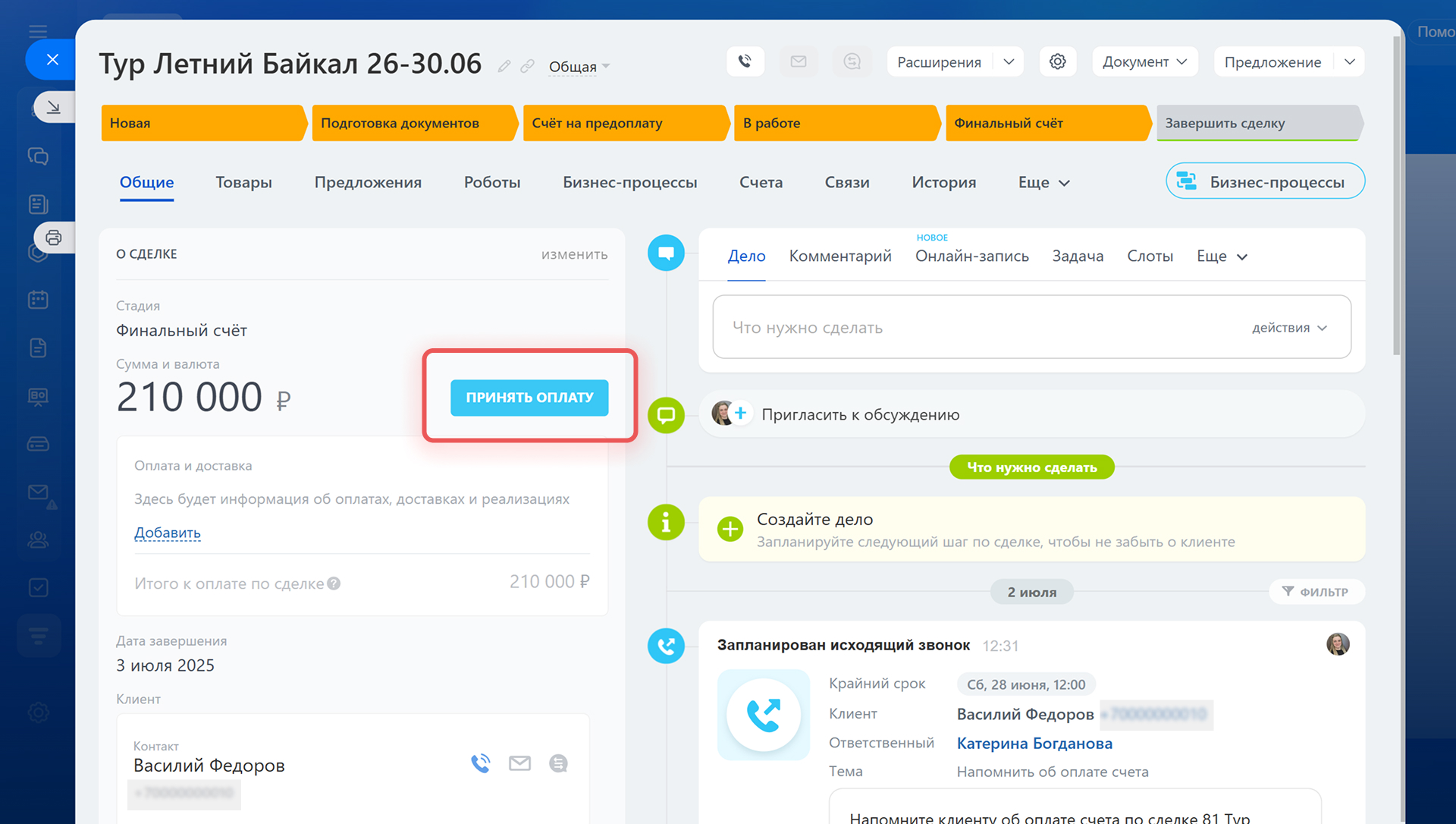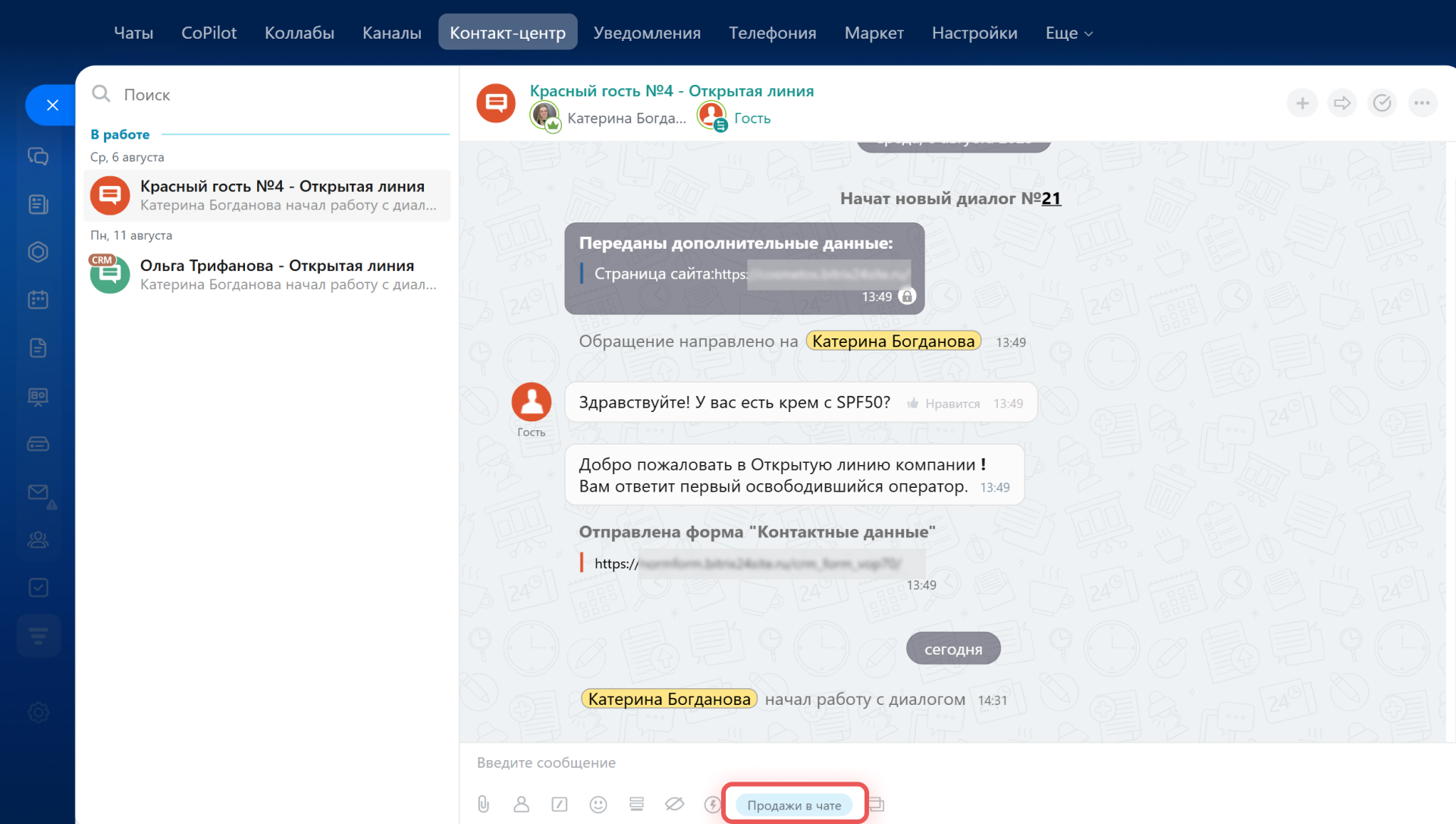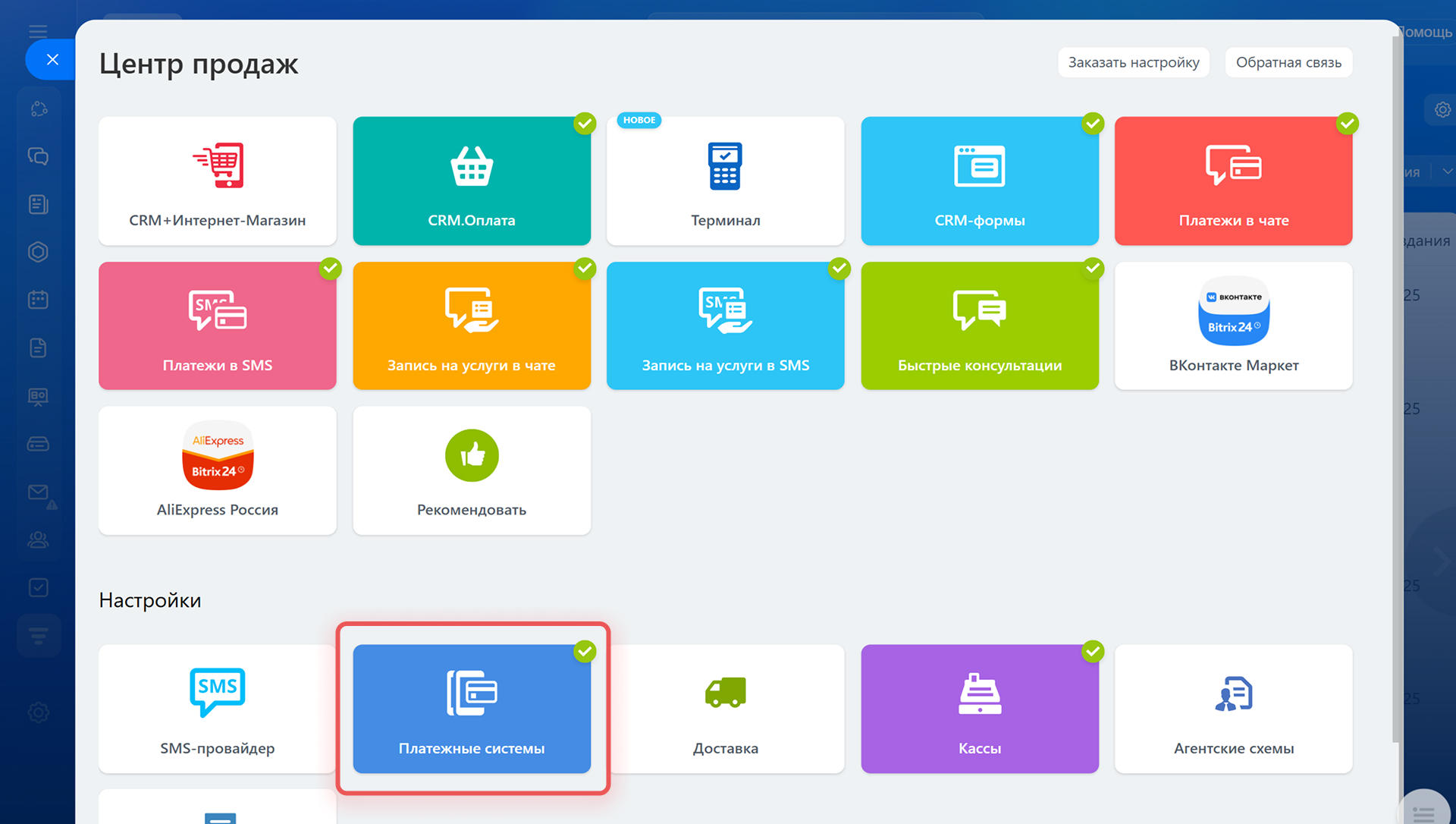Центр продаж работает на базе интернет-магазина Битрикс24, и его страницы в дальнейшем будут направлены клиенту в чате. Поэтому, перед тем как настроить Продажи в чатах вам необходимо создать свой интернет-магазин.
Как настроить Продажи в чатах
Шаблон Продажи в чатах будет создан автоматически в каталоге ваших магазинов при работе с оплатами от клиента. Для этого необходимо выполнить одно из действий:
- Перейдите в карточку сделки CRM и нажмите Принять оплату. Укажите товар, который выбрал клиент и проверьте подключена ли платежная система.
Подробнее читайте в статье Как принимать оплату и оформлять доставку в карточке сделки.
- Также настроить магазин можно в онлайн-чате, для этого нажмите на иконку Продажи в чате .
Как подключить Открытые линии
После того как страницы сайта настроены, вам остается подключить соцсети и мессенджеры для общения с клиентами.
Теперь все обращения клиентов будут приходить вам в чат Битрикс24, а клиенты будут получать ответы в том канале, откуда они пришли.
Как настроить платежные системы
Для приёма платежей настройте платежные системы. В разделе Центр продаж нажмите на раздел Платежные системы.